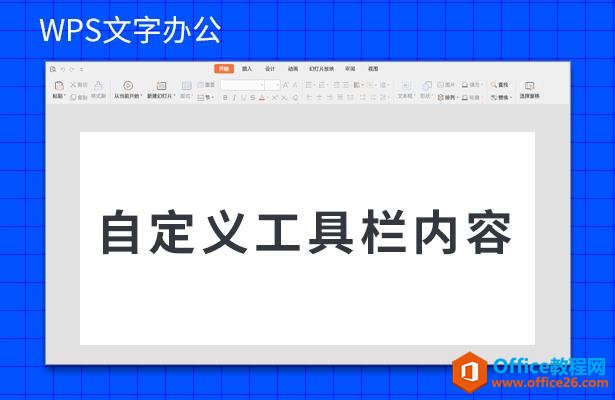当我们输入文档时免不了要对文章进行各种处理,就需要运用到工具栏,工具栏的功能非常强大,但当我们想要将常用的几个选项键汇总到一起,能不能办到呢,今天我们就来教大家,如何在WPS文字与Word文字当中自定义工具栏内容的方法,具体怎么操作呢,一起来学习一下吧。
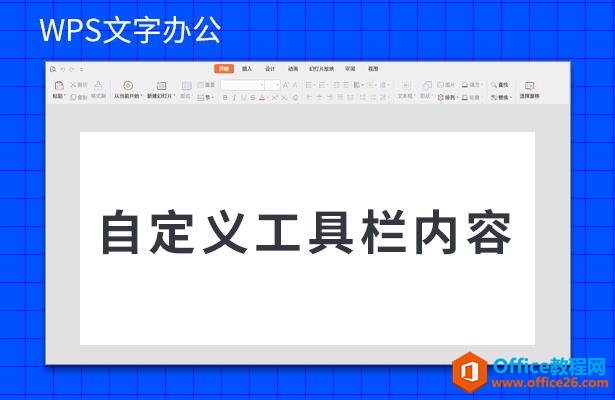
自定义工具栏内容
首先,我们单击工具栏文件,在下拉菜单当中选择选项。
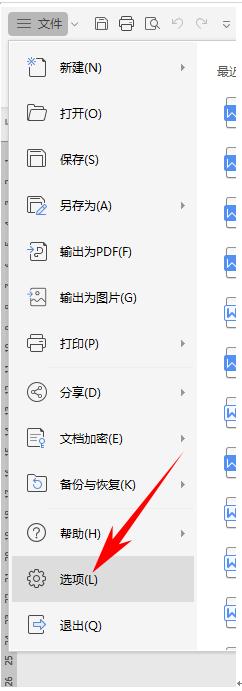
WPS word如何在文档开头成功添加下划线
我们在出试题的时候,经常会给文档添加下划线,但是这时候就出现了一个问题,那就是当我们给文档开头添加下划线的时候,怎么也添加不上去,这该怎么办呢,今天我们就来教大家,如何
弹出选项的对话框,单击自定义功能区,选择新建选项卡,如下图所示。
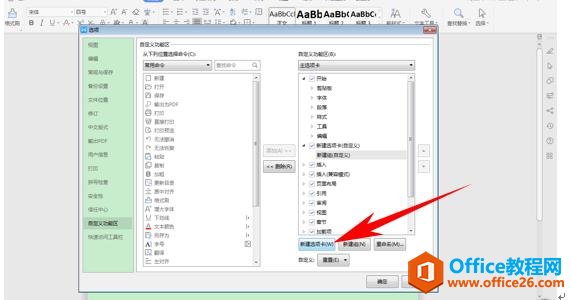
新建后,我们就可以单击对话框左侧的常用命令,单击添加即可添加到新建的选项卡当中,如下图所示,单击确定。
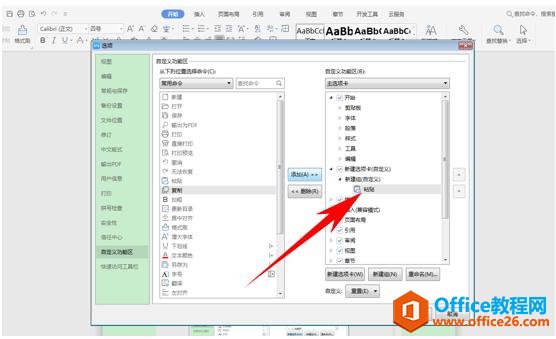
单击确定后,我们看到工具栏当中就出现了一个新的选项卡,里面包含我们刚才添加的常用命令。
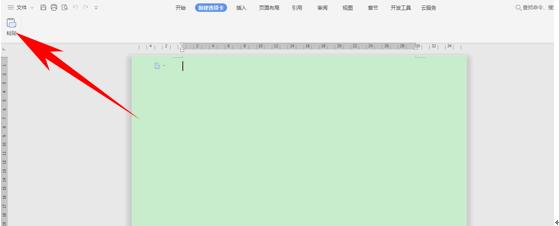
WPS word 改变双面打印时的奇偶页
当我们输入文档时免不了要对文章进行打印,有时候还需要双面打印,当我们双面打印的时候经常分为奇偶数打印,那么顺序就很重要了,那么我们可不可以改变打印时的奇偶页顺序呢,当然